怎么重装系统win11正式版
- 分类:Win11 教程 回答于: 2022年06月23日 09:02:09
win11正式版系统的操作界面比较新颖,功能也比较丰富,不少网友都想给自己的电脑重装该版本系统使用。那么具体怎么重装系统win11正式版?下面演示一个简单的电脑重装系统win11正式版教程。
工具/原料
系统版本:windows11专业版
电脑型号:荣耀 MagicBook Pro
软件版本:小白一键重装系统V2290
方法
1、下载最新版小白一键重装系统工具,打开软件,直接进入在线重装界面,选自己要重新安装的Windows11系统,点击下一步。
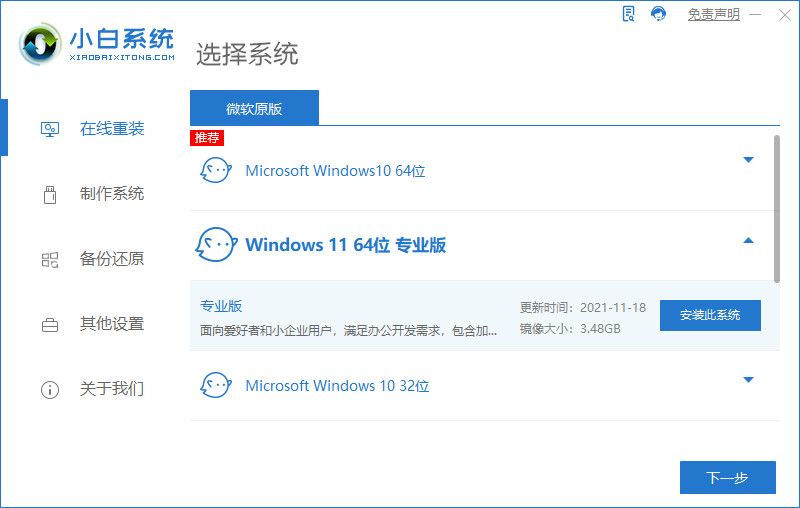
2、然后软件就会下载Win11系统镜像文件和系统软件等。
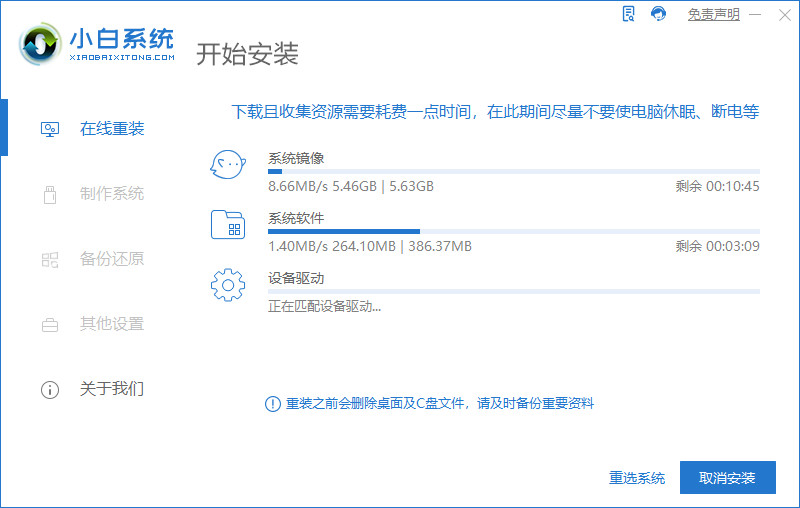
3、下载完成后会进行环境的部署,等待环境部署完毕,系统会自动重启。
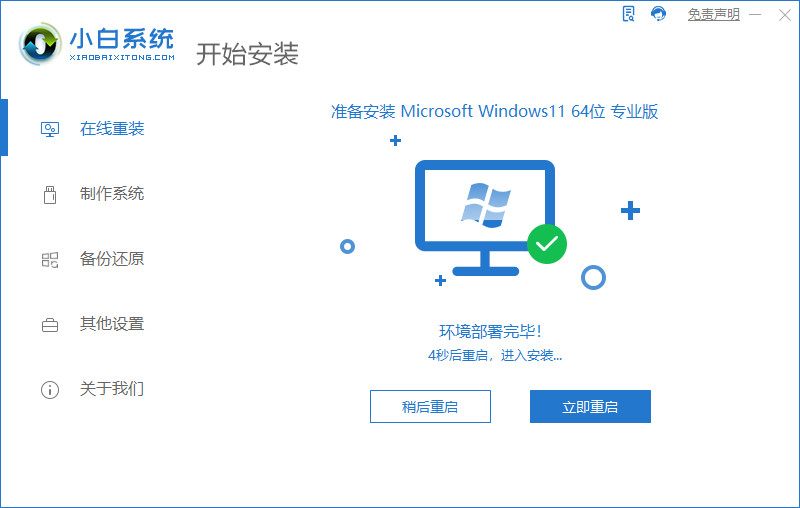
4、进入到windows启动管理器界面,我们选择带有光标的选项进入PE界面。

5、进入安装界面,耐心等待即可。
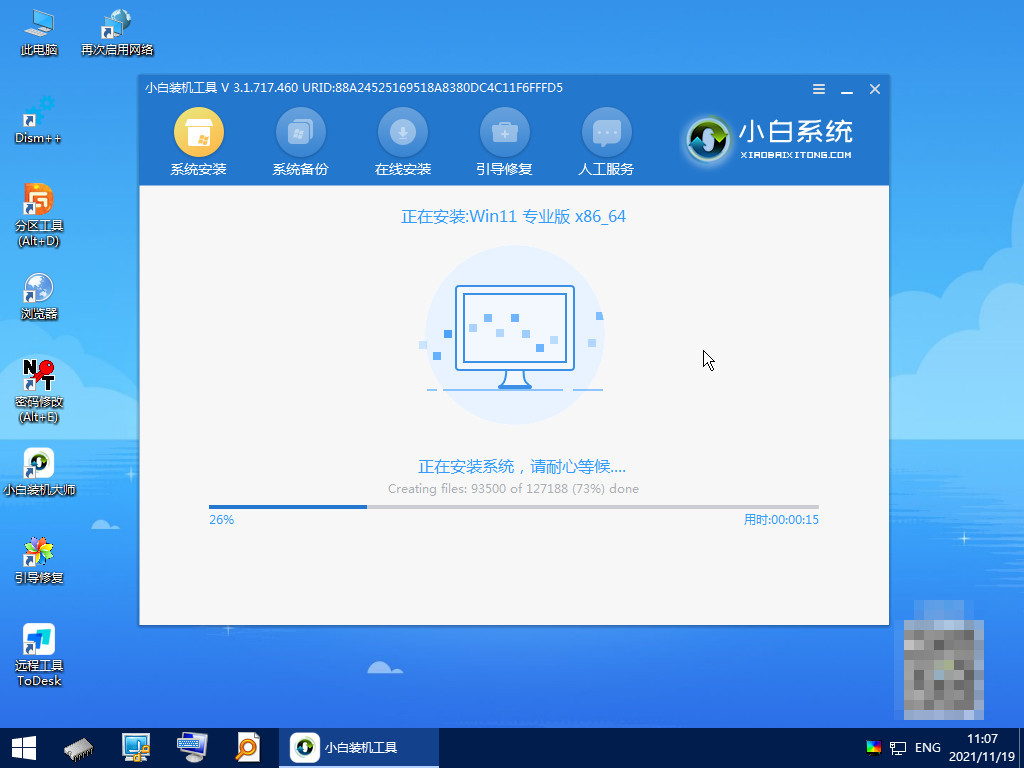
6、安装完成后,点击立即重启。
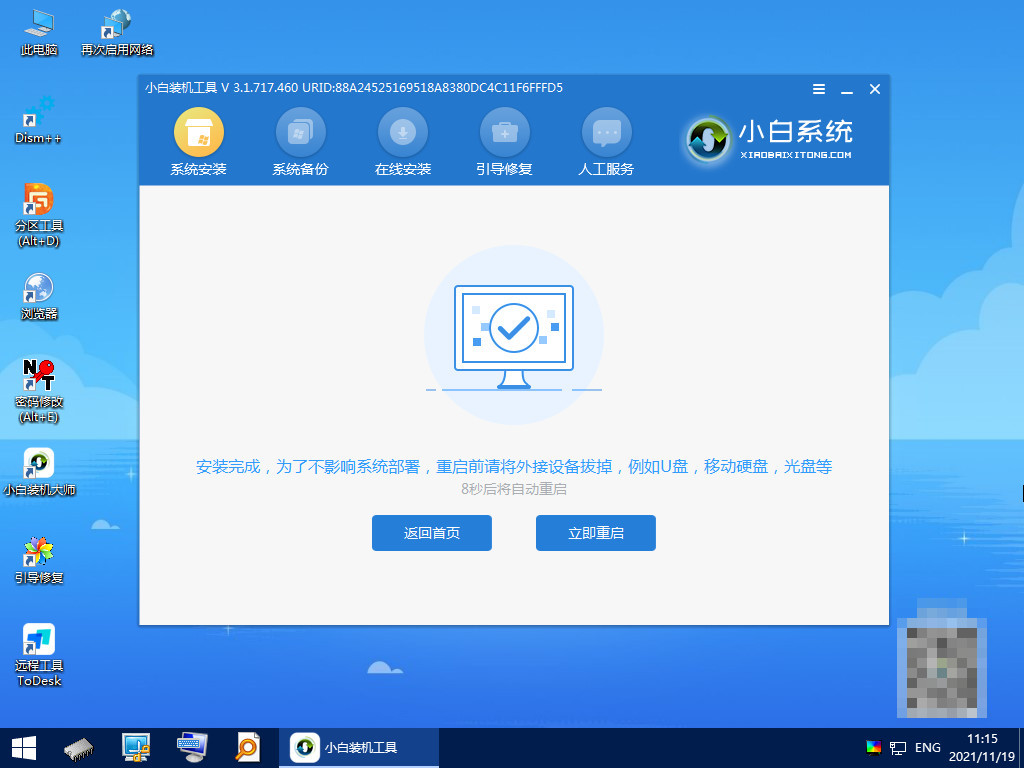
7、静静等待系统进入桌面就可正常使用了。
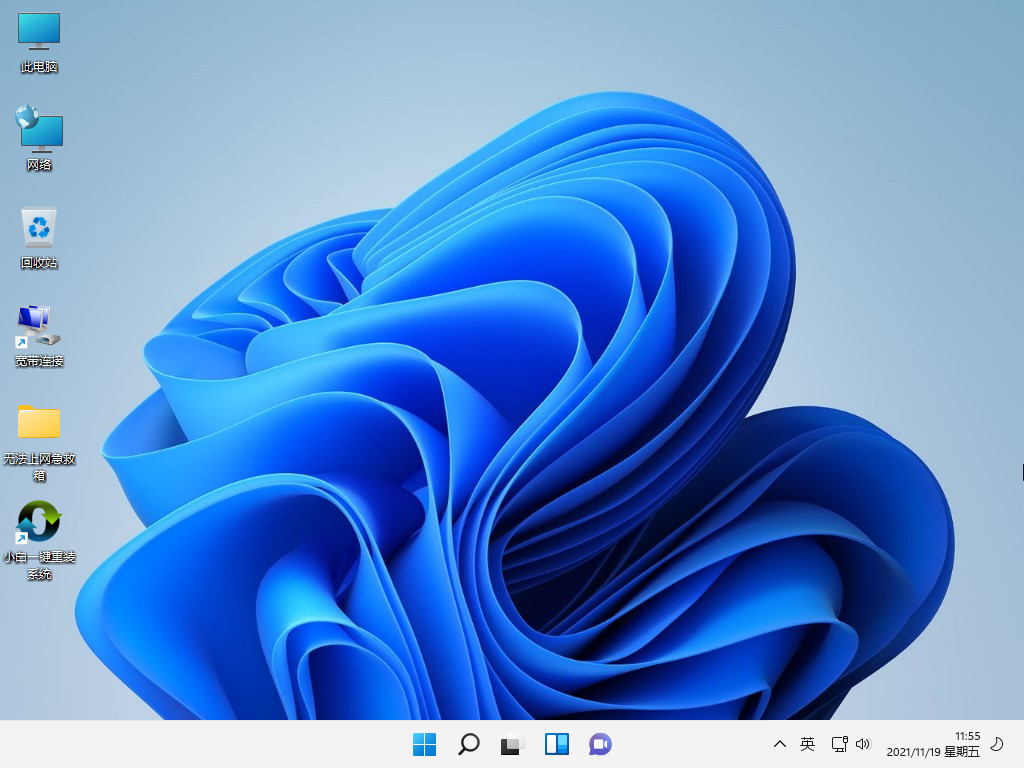
总结
1、下载小白软件,选择win11系统;
2、环境部署完毕,重启电脑;
3、重启后进入pe系统安装;
4、安装系统后再次重启进入新系统桌面。
 有用
26
有用
26


 小白系统
小白系统


 1000
1000 1000
1000 1000
1000 1000
1000 1000
1000 1000
1000 1000
1000 1000
1000 1000
1000 0
0猜您喜欢
- 微软win11系统安装的步骤教程..2021/09/21
- win11怎么调冷暖2022/10/15
- win11系统怎么退回win10系统2022/01/07
- 怎么通过镜像iso安装win11系统-小白装..2022/01/07
- 不支持win11后续更新怎么办的解决方法..2021/12/21
- 笔记本重装系统win11步骤和详细教程..2022/05/10
相关推荐
- win11怎么更新系统2022/05/02
- Win11提示无法安装程序包怎么办..2021/08/14
- win11系统下载安装的步骤教程..2021/11/17
- win11专业工作站版怎么安装的教程..2022/03/20
- win11不能跳转校园网如何解决..2022/10/26
- win11系统重装后无法分盘怎么办..2022/08/31

















